- مؤلف Abigail Brown [email protected].
- Public 2023-12-17 06:38.
- آخر تعديل 2025-01-24 12:01.
الدوال المثلثية - الجيب وجيب التمام والظل - تستند إلى مثلث قائم الزاوية (مثلث يحتوي على زاوية تساوي 90 درجة).
في فصل الرياضيات ، تم العثور على هذه الدوال المثلثية باستخدام نسب مثلثية مختلفة تقارن طول الضلع المجاور والمقابل للمثلث مع طول الوتر أو مع بعضها البعض.
في جداول بيانات Google ، يمكن العثور على وظائف المثلثات هذه باستخدام دوال SIN و COS و TAN للزوايا المقاسة بالراديان.
درجات مقابل الراديان
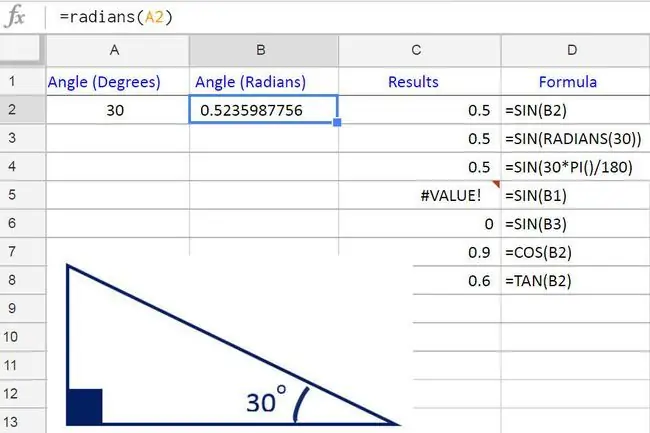
قد يكون استخدام الدوال المثلثية المذكورة أعلاه في جداول بيانات Google أسهل من القيام بذلك يدويًا ، ولكن ، كما ذكرنا ، من المهم إدراك أنه عند استخدام هذه الوظائف ، يجب قياس الزاوية بالراديان بدلاً من الدرجات - وهي الوحدة التي لا يعرفها معظمنا.
الراديان مرتبط بنصف قطر الدائرة بحيث يساوي راديان واحد 57 درجة تقريبًا.
لتسهيل العمل مع وظائف حساب المثلثات ، استخدم وظيفة جداول بيانات Google RADIANS لتحويل الزاوية التي يتم قياسها من الدرجات إلى الراديان كما هو موضح في الخلية B2 في الصورة أعلاه حيث يتم تحويل الزاوية 30 درجة إلى 0.5235987756 راديان.
تشمل الخيارات الأخرى للتحويل من الدرجات إلى الراديان:
- تداخل وظيفة RADIANS داخل دالة SIN - كما هو موضح في الصف 3 في المثال ؛
- باستخدام دالة جداول بيانات Google PI في الصيغة: الزاوية (بالدرجات)PI () / 180 كما هو موضح في الصف 4 في المثال.
وسائط وحجج وظائف Trig
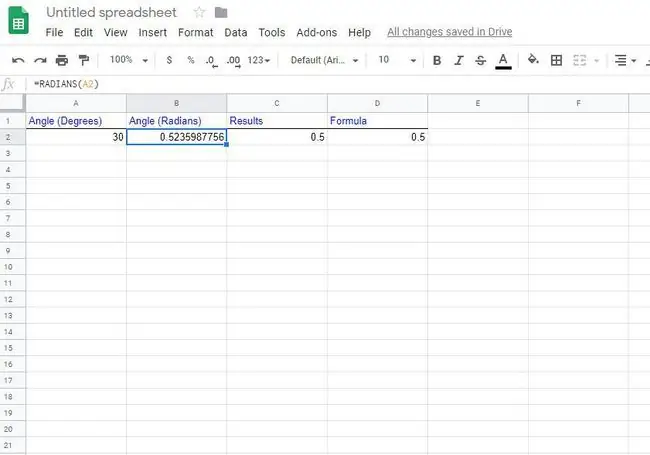
يشير بناء جملة الوظيفة إلى تخطيط الوظيفة ويتضمن اسم الوظيفة والأقواس والوسيطات.
بناء الجملة لوظيفة SIN هو:
=SIN (زاوية)
بناء الجملة لوظيفة COS هو:
=COS (زاوية)
بناء الجملة لوظيفة TAN هو:
=TAN (زاوية)
زاوية - الزاوية التي يتم حسابها - تقاس بالراديان- يمكن إدخال حجم الزاوية بالتقدير الدائري لهذه الوسيطة أو ، بدلاً من ذلك ، مرجع الخلية إلى موقع هذه البيانات في ورقة العمل
مثال: استخدام وظيفة SIN لجداول بيانات Google
يغطي هذا المثال الخطوات المستخدمة لإدخال وظيفة SIN في الخلية C2 في الصورة أعلاه للعثور على جيب الزاوية بزاوية 30 درجة أو 0.5235987756 راديان.
يمكن استخدام نفس الخطوات لحساب جيب التمام والظل لزاوية كما هو موضح في الصفين 11 و 12 في الصورة أعلاه.
لا تستخدم جداول بيانات Google مربعات الحوار لإدخال وسيطات الدالة كما يمكن العثور عليها في Excel. بدلاً من ذلك ، يحتوي على مربع اقتراح تلقائي ينبثق عند كتابة اسم الوظيفة في خلية.
- انقر فوق الخلية C2 لجعلها الخلية النشطة - هذا هو المكان الذي سيتم فيه عرض نتائج وظيفة SIN ؛
- اكتب علامة التساوي (=) متبوعة باسم الوظيفة الخطيئة ؛
- أثناء الكتابة ، يظهر مربع الاقتراح التلقائي بأسماء الوظائف التي تبدأ بالحرف S ؛
- عندما يظهر اسم SIN في المربع ، انقر فوق الاسم بمؤشر الماوس لإدخال اسم الوظيفة وفتح قوس أو قوس دائري في الخلية C2.
إدخال حجة الوظيفة
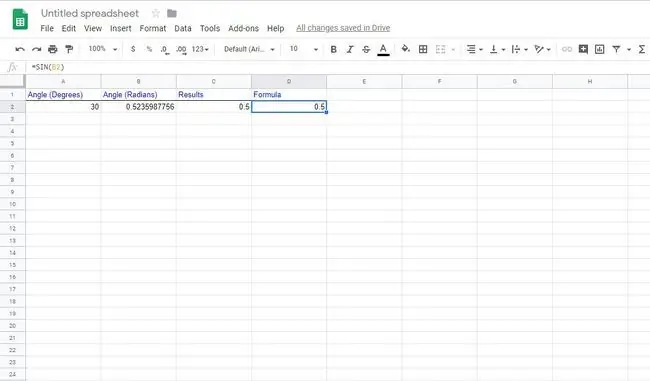
كما هو موضح في الصورة أعلاه ، يتم إدخال وسيطة وظيفة SIN بعد القوس الدائري المفتوح.
- انقر فوق الخلية B2 في ورقة العمل لإدخال مرجع الخلية هذا كوسيطة زاوية ؛
- اضغط على مفتاح Enter بلوحة المفاتيح لإدخال قوس إغلاق " ) " بعد وسيطة الوظيفة ولإكمال الوظيفة ؛
- يجب أن تظهر القيمة 0.5 في الخلية C2 - وهي جيب الزاوية لزاوية 30 درجة ؛
- عند النقر فوق الخلية C2 ، تظهر الوظيفة الكاملة=SIN (B2) في شريط الصيغة أعلى ورقة العمل.
القيمة! أخطاء ونتائج الخلية الفارغة
تعرض الدالة SIN VALUE! خطأ إذا كان المرجع المستخدم كوسيطة للدالة يشير إلى خلية تحتوي على نص. في الصف الخامس من المثال أعلاه ، يمكنك أن ترى هذا حيث يشير مرجع الخلية المستخدم إلى تسمية النص: Angle (Radians).
إذا كانت الخلية تشير إلى خلية فارغة ، فإن الدالة ترجع قيمة صفر (انظر الصف السادس أعلاه). تفسر دوال المثلث في جداول بيانات Google الخلايا الفارغة على أنها صفر ، وجيب الصفر راديان يساوي صفرًا.






